CAD的镜像命令让文字颠倒该怎么恢复?
CAD的镜像命令让文字颠倒该怎么恢复?
在使用CAD时常常需要用到镜像的命令来构造两个镜像图案或者根据需求颠倒图案。镜像不仅可以用在图案,也可以对文字进行。但是有时候大家用镜像命令后会发现文字出现颠倒的现象,这不符合我们的需求,遇到这种状况又该如何处理呢?下面我就来给大家介绍一下镜像的命令使用以及出现文字颠倒的解决方法。
使用方法:
1.镜像命令的调取有三种方法。一是在绘制区右方的快捷图标栏,直接点击即可。二可以在菜单栏上的修改里的扩展列表找到。三是在命令行输入MI调出命令。
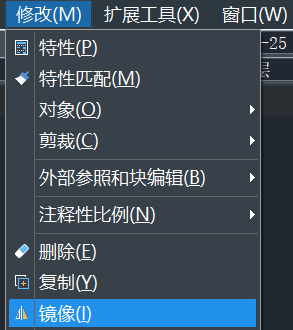
2.在调出镜像命令后会提示选择对象,选择好后回车确定。
3.命令行接着提示确认镜像线,即所竖立的镜子的位置,由此得出镜像后的图形。这里根据需要确定镜像线的第一点和第二点位置。确定好位置后镜像图案就会出现,这里可以选择是否删除源对象。
解决方法:
1.首先在命令行输入“mirrtext”命令,提示输入新值,这里输入0并且回车确定。新值0即不转动,新值1即跟着镜像转动。
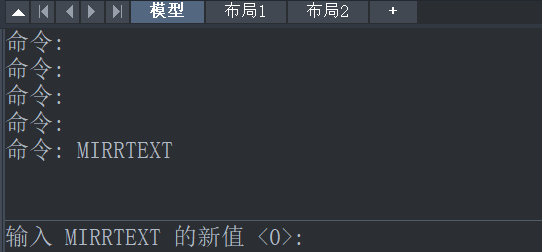
2.调出镜像命令后重新镜像需要镜像文字。
3.根据命令行提示,点击选择镜像的直线上的两个端点,这样便镜像后文字就不会颠倒。再根据自己的需求选择是否删除源对象。
希望这篇文章能够帮助到有困难的小伙伴。感谢大家的关注,之后会持续更新相关资讯!
推荐阅读:国产正版CAD




























